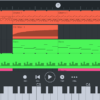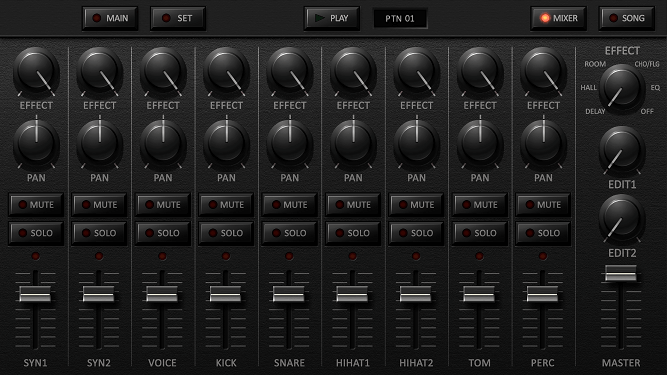
筆者は外出時にカフェや駐車中の車内などで、空き時間を利用してiPhoneやiPadアプリを利用して楽曲制作をしています。
前回は、KORG iDS-10アプリに搭載されているボコーダーを使ってロボットが歌っているようなサウンドを作れるボイス・シンセサイザーの設定方法、使い方を説明しました。
エレクトロニック・ミュージックにパンチのあるトラックを追加することができて、かなり面白いです。
今回は、KORG iDS-10のトラックの設定方法、ミキサーの設定方法、トラックを繋げてソングを作る方法を画像付きで詳しく説明していきます。
もくじ
この記事の流れです。
KORG iDS-10 アプリ ダウンロード
KORG iDS-10はiPhone・iPad向けの有料アプリとなっており、下記よりダウンロード可能です。
KORG iDS-10 ミキサー設定方法・ソングの作成方法
早速、KORG iDS-10のミキサーの設定方法と、パターンからソングを作る方法を詳しく説明していきます。
ミキサーの設定方法
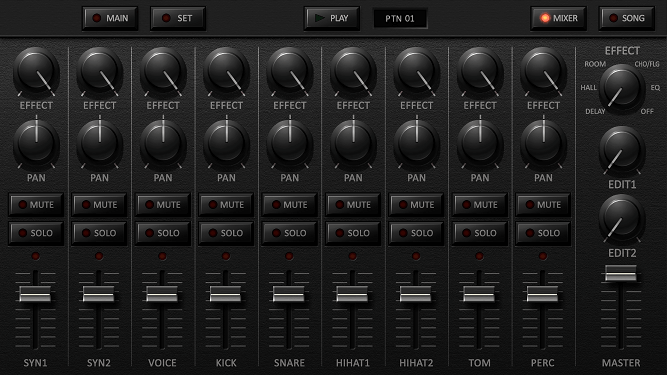
アプリ右上の「MIXER」ボタンをタップするとミキサー画面に遷移します。
SYN1、SYN2、VOICE、KICK、SNARE、HIHAT1、HIHAT2、TOM、PERCの各トラックの調整及びマスタートラックのエフェクトと音量の調整を行うことが可能です。
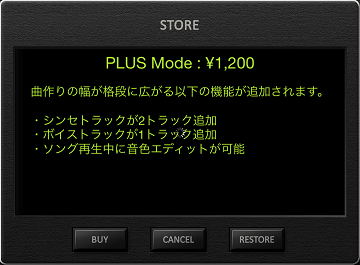
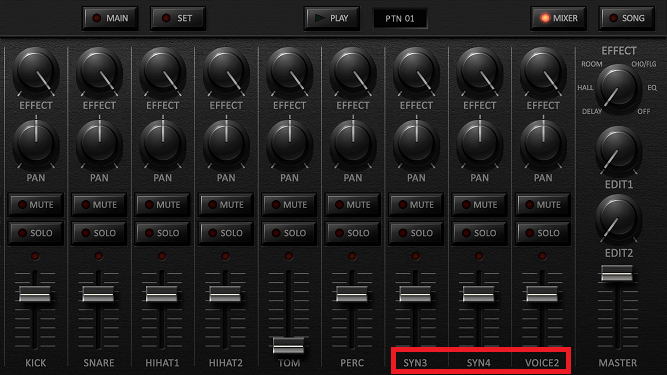
アプリ内課金を行うと、SYN3トラック、SYN4トラック、VOICE2トラックが追加となりますので、追加した3トラックの調整を行うことが可能です。
EFFECT
エフェクターのドライとウェットのミックス量を調整することが可能です。
PAN
パン(音の左右の定位)を設定することが可能です。
MUTE
各トラックの「MUTE」ボタンをタップするとミュートすることが可能です。
SOLO
「SOLO」ボタンをタップしたトラック以外のトラックをミュートすることが可能です。
音量レベル
各トラックの音量レベルを調整することが可能です。
DELAY
ディレイを設定することが可能です。
HALL
ホールリバーブを設定することが可能です。
ROOM
ルームリバーブを設定することが可能です。
CHO/FLG
コーラス・フランジャーを設定することが可能です。
EQ
イコライザーを設定することが可能です。
EDIT 1・EDIT 2
設定した各エフェクトの2種類のパラメーターを設定することが可能です。
設定可能なパラメーターはエフェクトごとに異なるため、再生しながら各トラックのドライ・ウェット及びEDIT1・EDIT2を調整してみてください。
SET画面の設定方法
曲のテンポやパターンの長さなどの設定をSET画面で行うことが可能です。
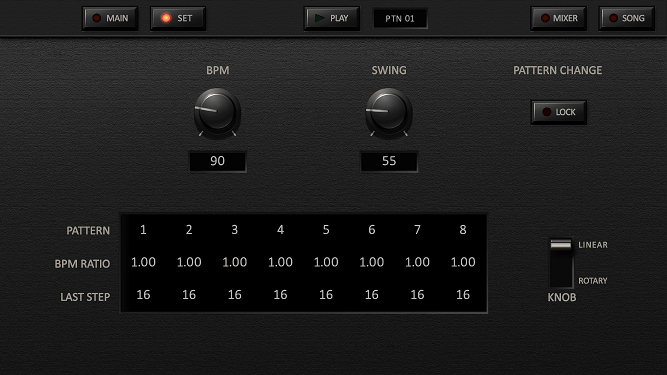
「SET」ボタンをタップするとSET画面に遷移します。
BPM
曲のテンポを設定することが可能です。
SWING
スウィングさせる割合を調整することが可能です。
PATTERN CHANGE
パターンの切り替わりのタイミングを設定することが可能です。
「LOCK」ボタンが点灯した状態だと、パターンの先頭から再生されます。
「LOCK」ボタンを消灯すると、すぐにパターンが切り替わります。
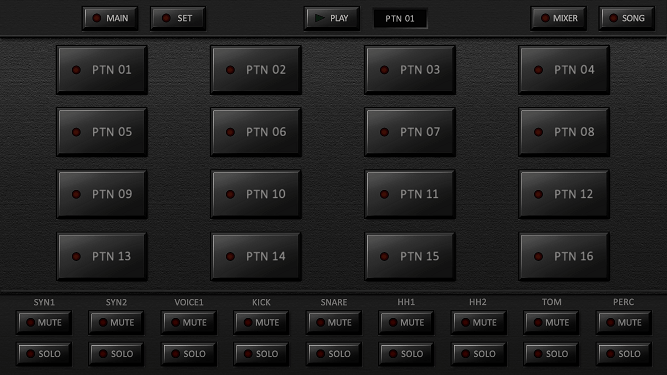
KORG iDS-10にはパターンをリアルタイム再生させて切り替えるパターンプレイ機能があり、DJのようなことを行うことも可能です。
パターンの切り替えをすぐに行うか、パターンの終わりと次のパターンの先頭に設定するかを「LOCK」ボタンで設定します。
BPM RATIO
上部に表示されているパターンごとに設定したBPMに対する割合を設定することが可能です。
LAST STEP
上部に表示されているパターンごとのステップの長さを「1ステップ~64ステップ」の間で設定することが可能です。
KNOB 設定
LINERに切り替えると、ノブを指で上下に動かす設定となります。
ROTARYに切り替えると、ノブを指で回すように動かす設定となります。
SONGの設定方法
SONGの設定方法を説明していきます。
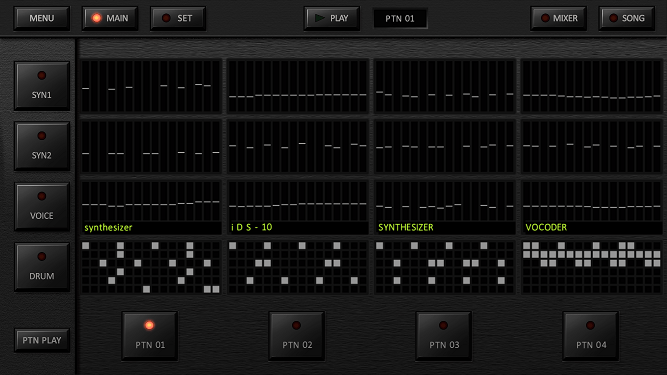
あらかじめSONGで繋げるための複数のパターンを作成しておきます。
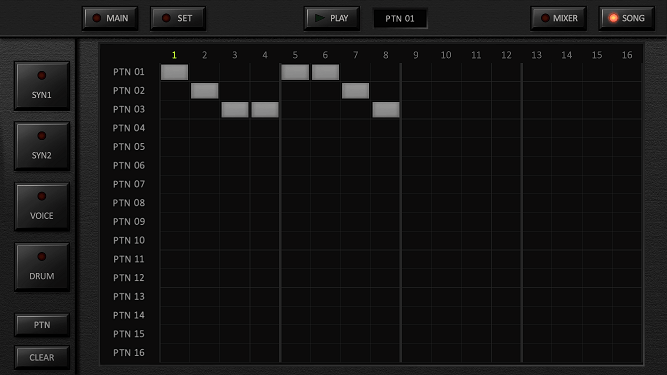
ステップごとに再生させるパターンを選択して繋げることが可能です。
まとめ
KORG iDS-10のミキサー画面やパターンのセッティング、SONGの作成では複雑なことはできませんが直感的に設定を調整していくことができて非常に楽しいです。
各パターンをリアルタイムで繋いでいくことができるパターンプレイもかなり楽しいので、ぜひ試してみて下さい。
ロボットボイスを作れるボイス・シンセサイザーの使い方は下記参照してください。